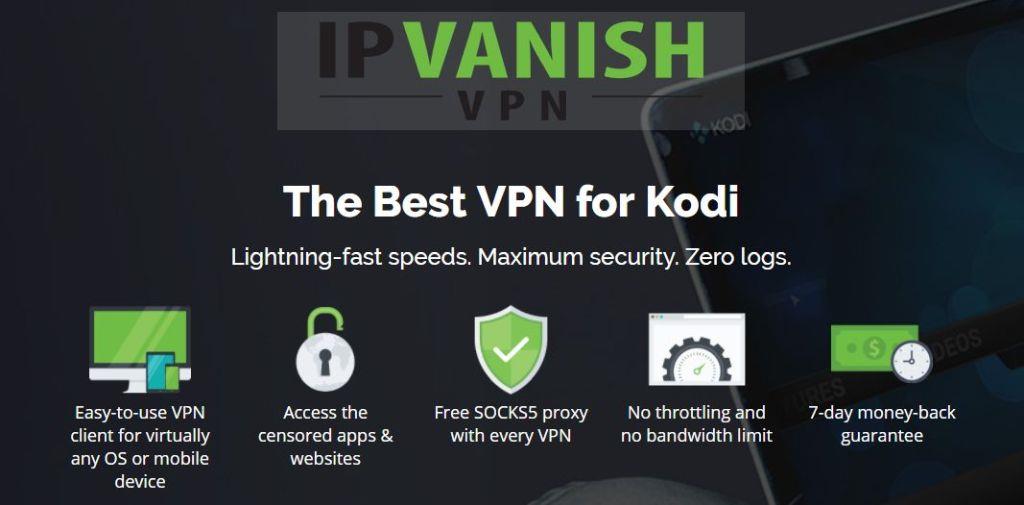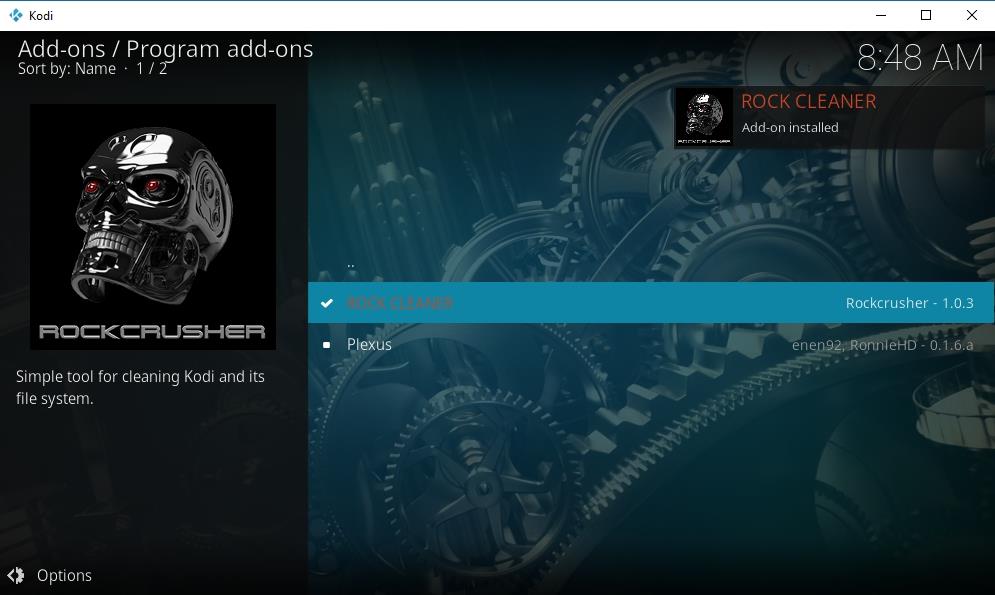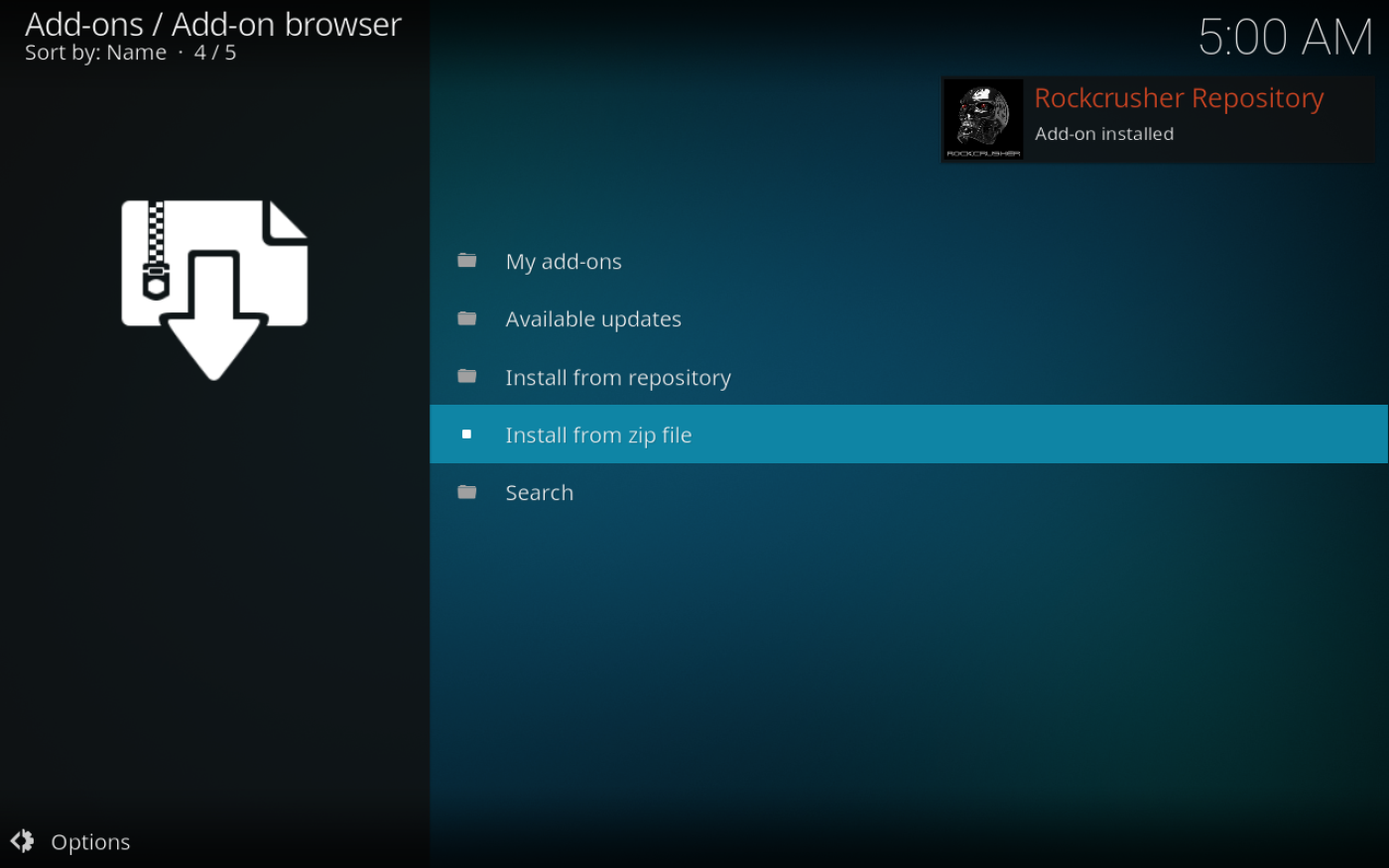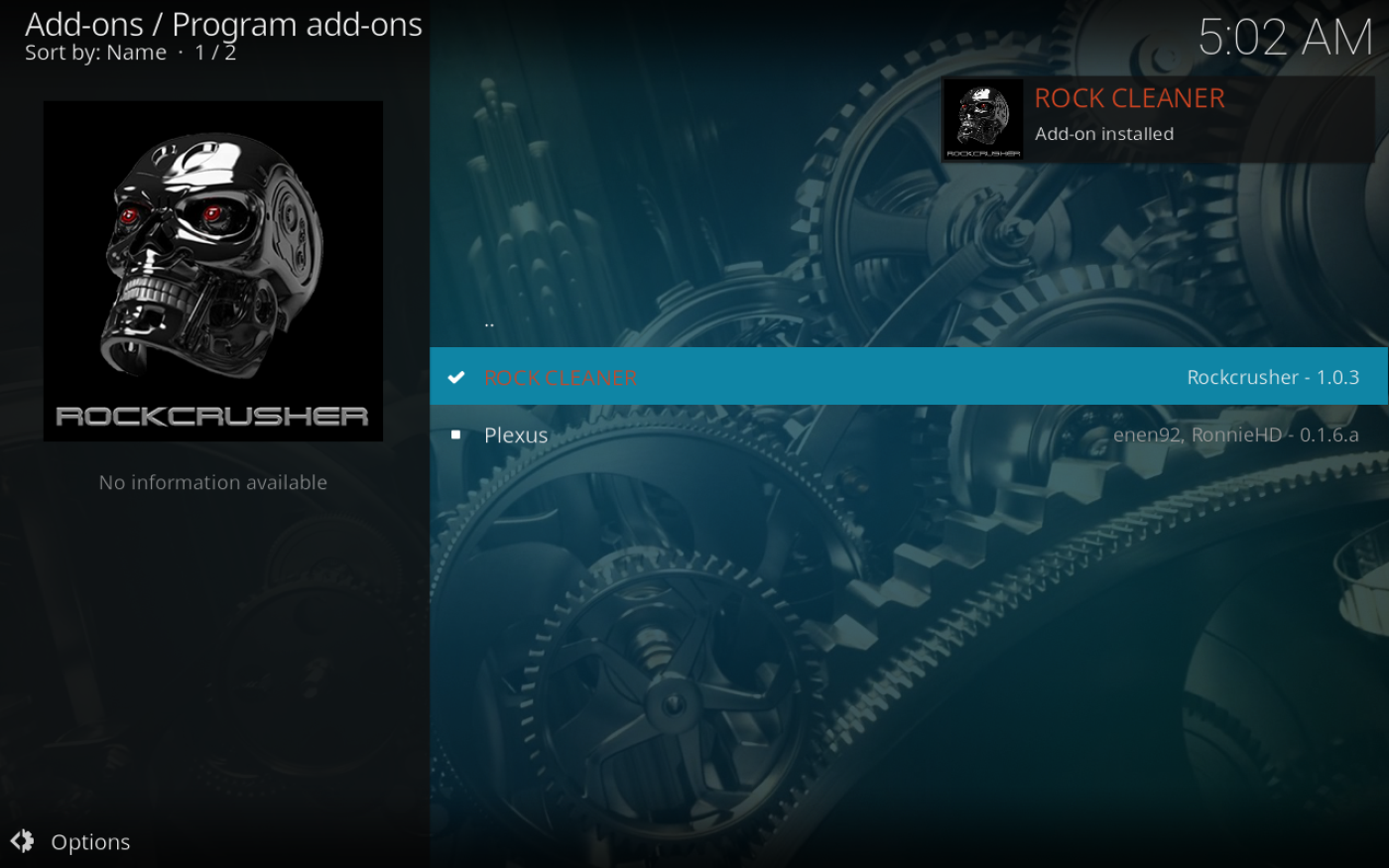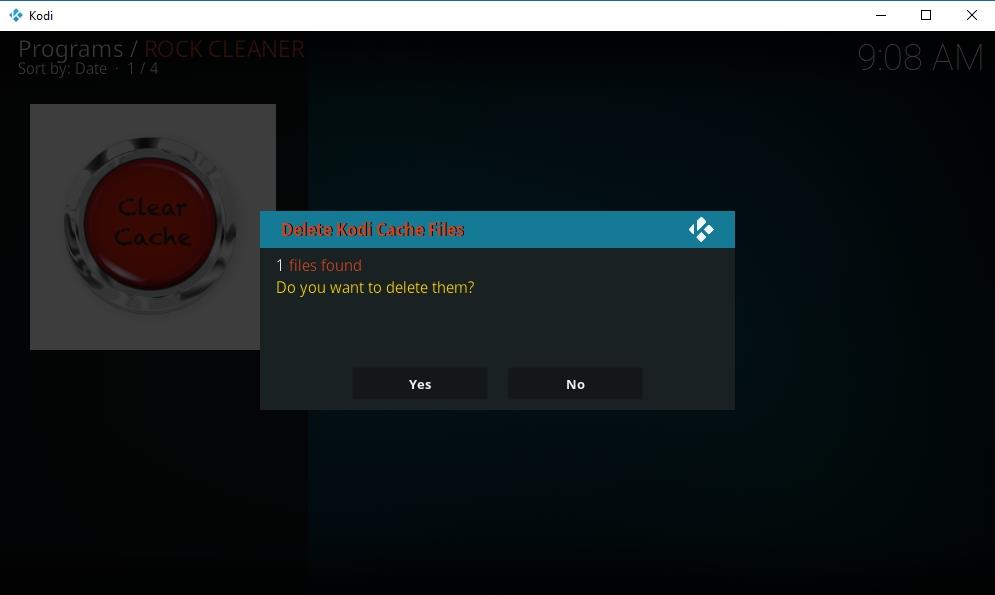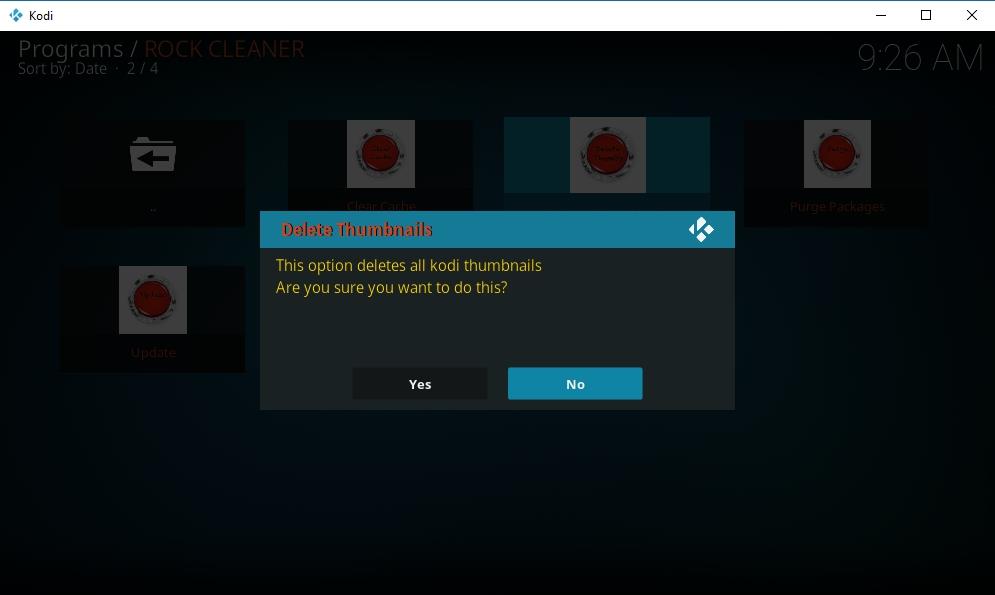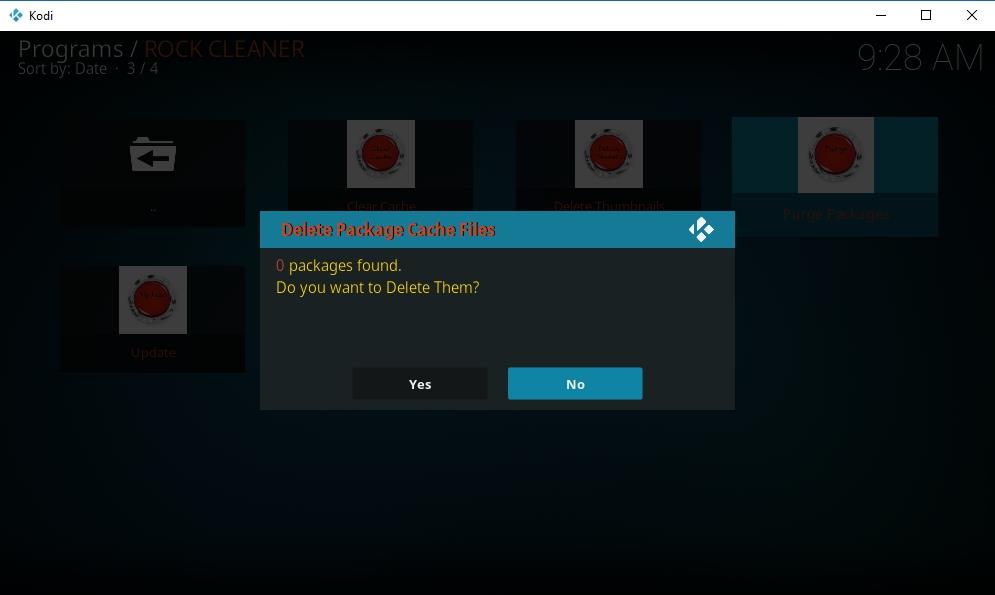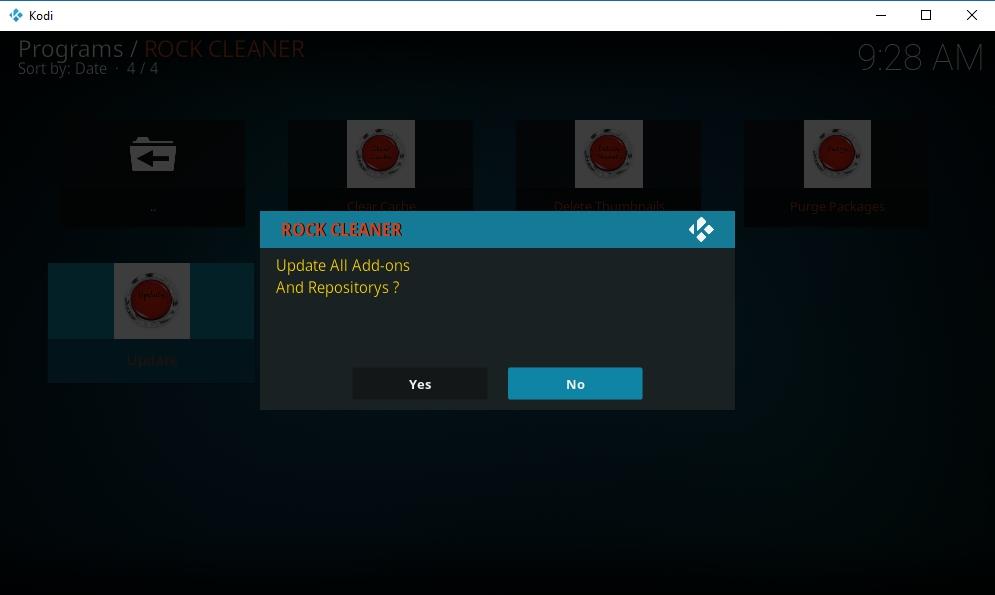Het onderhouden van je Kodi-installatie is cruciaal om alles snel en foutloos te laten werken. Als je veel pakketten installeert, tientallen add-ons downloadt of wekelijks meerdere films streamt, verzamelt Kodi waarschijnlijk een hoop overbodige bestanden die geleidelijk de snelheid ervan aantasten.
Je kunt zelf aan de slag gaan en alles handmatig opruimen, of je kunt de snelle en efficiënte Rock Cleaner installeren die al het zware werk voor je doet. Rock Cleaner klaart deze taken in een paar seconden en is ideaal voor iedereen die een eenvoudige schoonmaakoplossing nodig heeft.
Krijg de #1 beoordeelde VPN
68% KORTING + 3 maanden GRATIS
Houd je Kodi-streams privé met een VPN
Kodi is een fantastische software die zowel gratis als gebruiksvriendelijk is. Kodi zelf bevat geen aanstootgevende of potentieel illegale content, maar het is mogelijk om add-ons van derden te downloaden die toegang hebben tot illegale video's. Deze functie heeft de afgelopen jaren geleid tot toenemende aandacht, waardoor een aantal populaire add-ons is gesloten na claims van auteursrechtschending. Kodi-streamers hebben zelfs gemeld dat hun internetprovider het videoverkeer beperkt, waardoor het moeilijk is om online te gaan en rustig een film te kijken.
Gelukkig is er een manier om je online activiteiten privé te houden: je hoeft alleen maar een goede VPN te gebruiken. VPN's versleutelen gegevens voordat ze je apparaat verlaten, waardoor gewone informatiepakketten worden omgezet in onleesbare code. Niemand kan zien wie je bent of wat je streamt, waardoor je volledig anoniem kunt surfen en Kodi-video's kunt bekijken.
De beste VPN voor Kodi – IPVanish
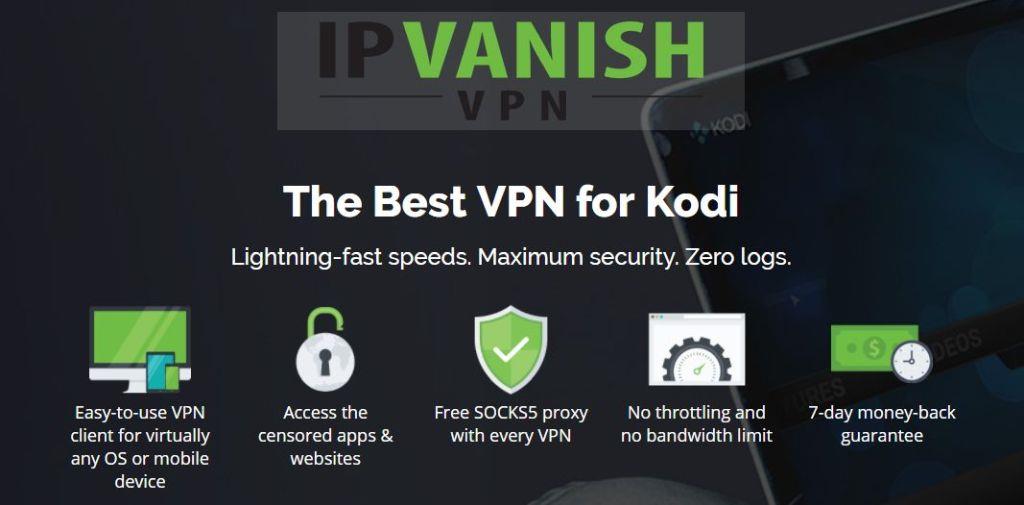
Van alle VPN's op de markt is IPVanish een van de beste om te gebruiken met Kodi. De software is lichtgewicht en gebruiksvriendelijk, de verbindingssnelheden zijn overal ter wereld snel en de anonimiteitsfuncties zijn uitstekend. Met IPVanish kun je content streamen met hoge snelheid en tegelijkertijd profiteren van de voordelen van volledige encryptie, zonder ook maar een vinger uit te steken. Meld je aan via de onderstaande links en laat de app op de achtergrond draaien. Je blijft online verborgen en kunt ongestoord surfen.
De belangrijkste functies van IPVanish zijn:
- Sterke 256-bits AES-encryptie op alle gegevens met DNS-lekbeveiliging en een automatische kill switch.
- Anonieme toegang tot Kodi-add-ons zonder beperkingen op P2P-verkeer of torrent-inhoud.
- Groot netwerk van 950 servers in 60 verschillende landen met onbeperkte bandbreedte.
- Een strikt zero-loggingbeleid voor al het verkeer.
IPVanish biedt een 7 dagen geld-terug-garantie, wat betekent dat je het een week lang risicoloos kunt uitproberen. WebTech360 Tips-lezers kunnen hier maar liefst 60% besparen op het IPVanish-jaarabonnement , waardoor de maandprijs daalt tot slechts $ 4,87 per maand.
Installatie van steenbreker en steenreiniger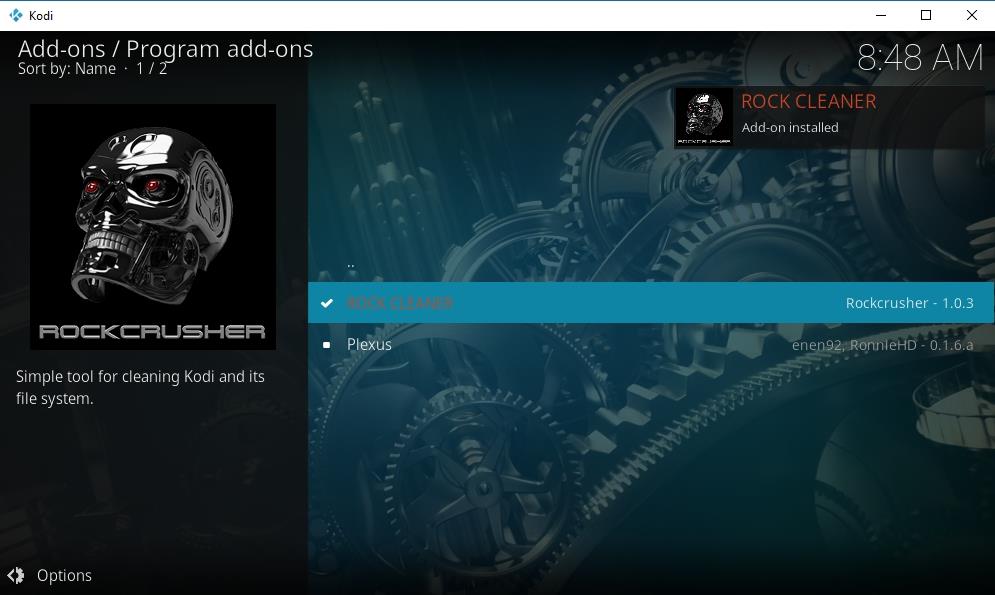
De Rock Cleaner is een snelle en eenvoudige installatie waarvoor geen extra bestanden nodig zijn, alleen de hoofdrepository. We hebben de handleiding in een paar secties verdeeld om het proces te stroomlijnen. Volg de onderstaande stappen en je hebt Kodi in een mum van tijd opgeruimd.
Schakel eerst externe downloads in
Kodi biedt verschillende methoden om nieuwe content te installeren, waaronder het direct toevoegen van zip-bestanden en deze door de software laten beheren. Wij geven de voorkeur aan de laatste methode, de methode met "externe bronnen", omdat deze alles overzichtelijk houdt en eenvoudig te gebruiken is op elk platform, inclusief smartphones. Voordat je iets kunt installeren, moet je echter een van Kodi's interne instellingen inschakelen.
- Ga naar het hoofdmenu van Kodi en klik op het tandwielpictogram om het systeemmenu te openen.
- Ga naar Systeeminstellingen en klik vervolgens op Add-ons .
- Klik op de schuifregelaar naast Onbekende bronnen . Zorg ervoor dat deze naar rechts wijst.
- Accepteer het waarschuwingsbericht.
Hoe installeer ik Rock Crusher Repo
De Rock Crusher-repository bevat een handvol add-ons, waarvan de meeste gericht zijn op extreme sporten en het streamen van muziek. De Rock Cleaner maakt echter deel uit van deze repository, wat betekent dat we deze moeten toevoegen voordat we de add-on kunnen installeren. Volg de onderstaande stappen om de repository te openen.
- Start Kodi en ga terug naar het startscherm .
- Klik op het tandwielpictogram om het menu Instellingen te openen .
- Open het gedeelte Bestandsbeheer en kies Bron toevoegen .
- Er opent een nieuw venster met de naam 'Bestandsbron toevoegen'. Klik waar staat
- Er verschijnt een tekstscherm. Voer de volgende URL in het veld in en druk op OK: https://rockodi.com/
- Typ in het onderstaande vak een naam voor de repository . Een korte naam is voldoende, bijvoorbeeld 'rock'.
- Klik op OK. Kodi slaat de bron voor u op.
- Ga terug naar het hoofdmenu van Kodi en kies Add-ons in het menu aan de linkerkant.
- Selecteer het pictogram met het open vak bovenaan het volgende menu.
- Kies Installeren vanuit zipbestand .
- Zoek de repository die u zojuist hebt gemaakt en selecteer deze.
- Kies het zipbestand van de repository op het volgende scherm. Het zou er ongeveer zo uit moeten zien: repository.Rockcrusher-1.8.zip
- Installeer het zipbestand . Na een moment meldt Kodi dat de repository succesvol is toegevoegd.
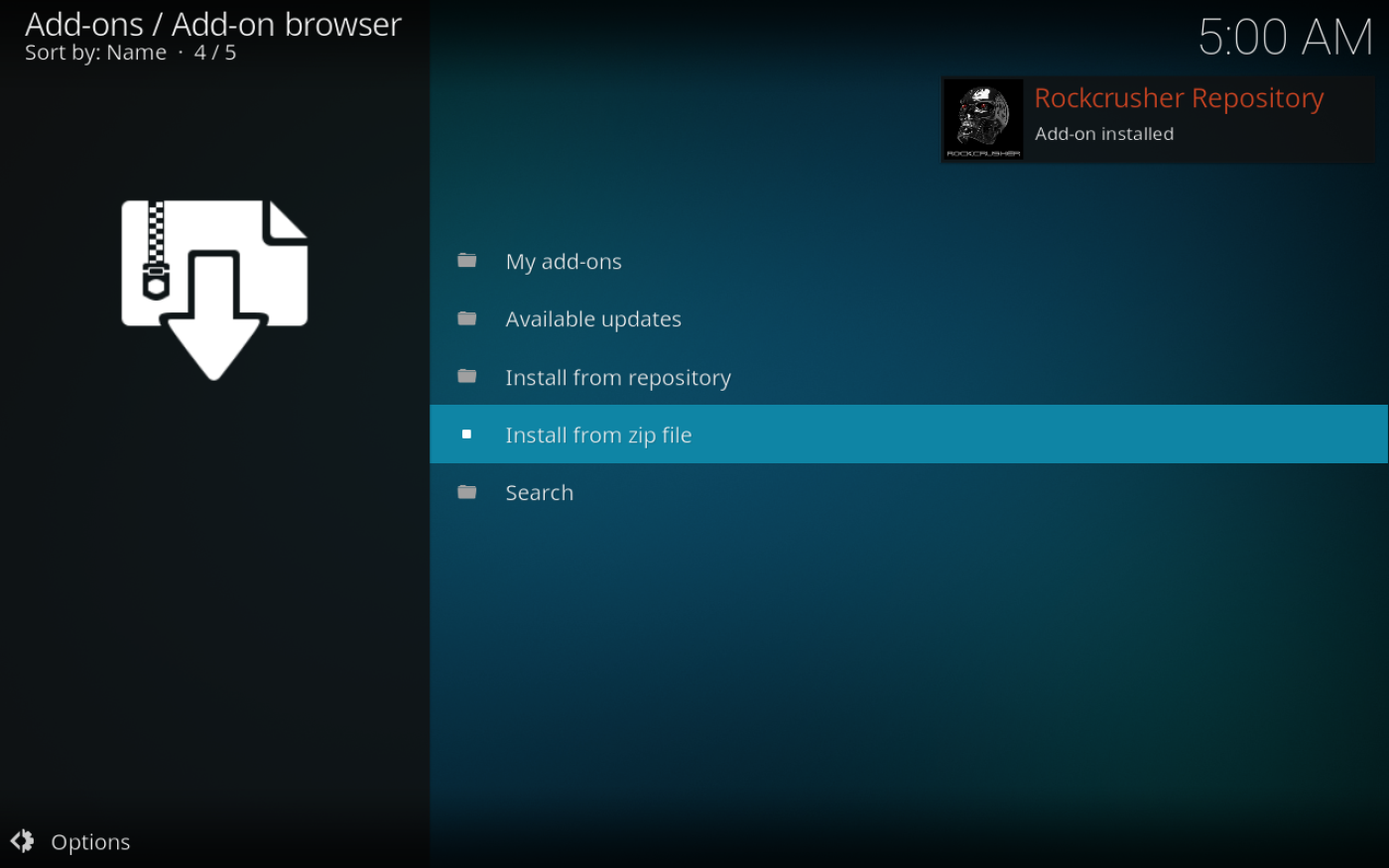
Hoe installeer ik een steenreiniger?
Zodra de repository is geïnstalleerd, kunt u Rock Cleaner snel aan uw systeem toevoegen.
- Ga naar het hoofdmenu van Kodi en klik vervolgens op het gedeelte Add-ons .
- Klik bovenaan op het pictogram met het open vak .
- Kies Installeren vanuit repository .
- Zoek Rockcrusher Repository en open het.
- Selecteer de map Programma-invoegtoepassingen .
- Klik bovenaan de korte lijst op ROCK CLEANER .
- Selecteer het installatiepictogram op het volgende scherm.
- Kodi installeert de reiniger na enkele ogenblikken automatisch.
- U kunt Rock Cleaner op elk gewenst moment openen via het menu Add-ons > Programma-add-ons.
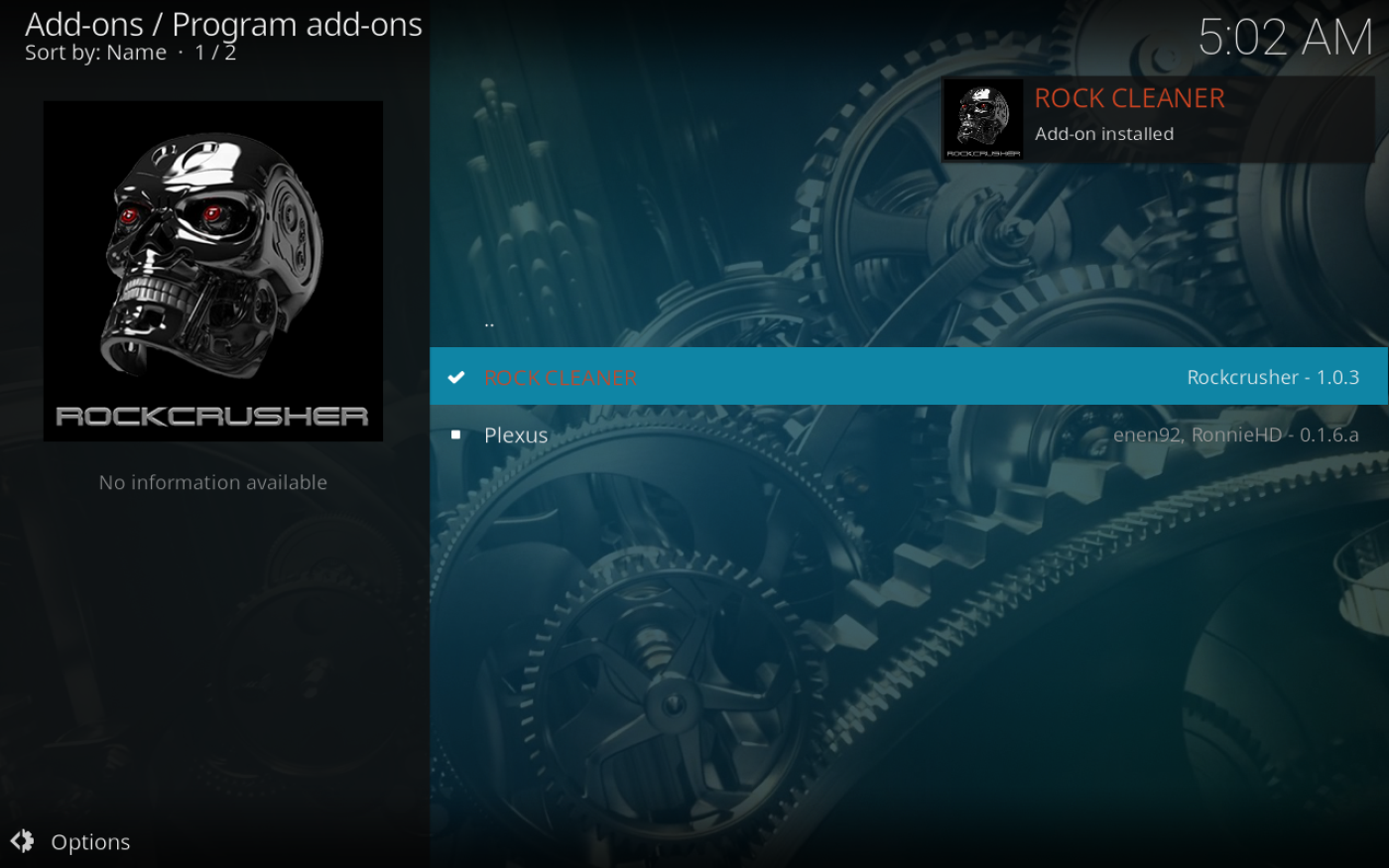
Kodi opschonen met Rock Cleaner
Rock Cleaner is ontworpen met een heel specifiek doel: Kodi schoon, snel en up-to-date houden. Je vindt er geen tientallen menu's met verwarrende labels en gekke kleurenschema's, maar gewoon een overzichtelijke lijst met taken die je één voor één kunt uitvoeren.
Cache wissen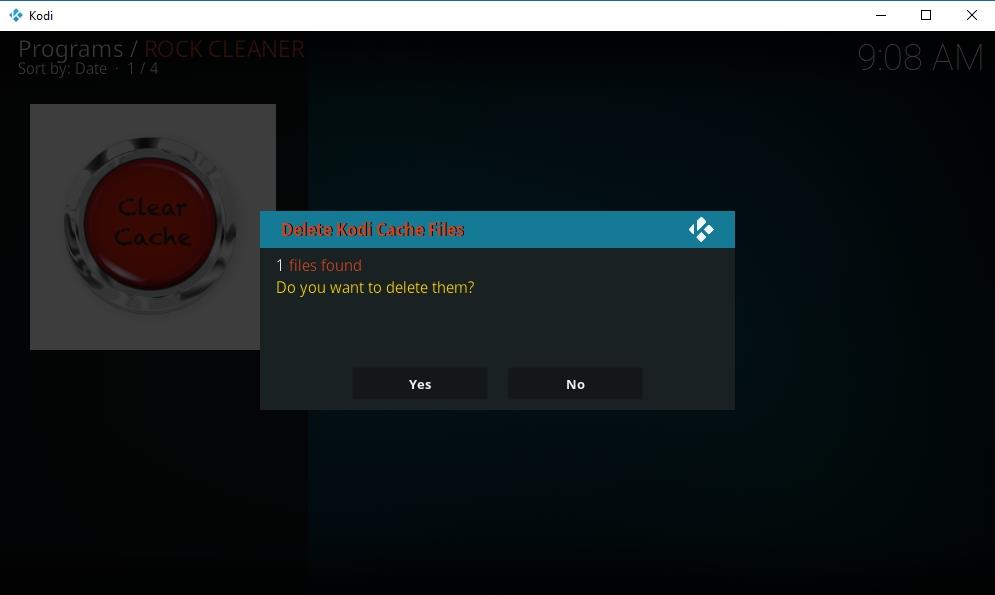
Een volle cache is een van de grootste oorzaken van trage Kodi-menu's, vooral op apparaten met een laag vermogen zoals Fire TV Stick, smartphones en Android TV-boxen. Met Rock Cleaner kun je de volledige cache met een paar snelle klikken wissen, zonder gedoe en zonder ruimte voor fouten. Zodra je de cleaner start, kies je simpelweg de optie " Cache wissen " bovenaan de lijst met acties. Je krijgt een bevestigingsvenster te zien. Kies " Ja " en de cache wordt direct gewist.
Miniaturen verwijderen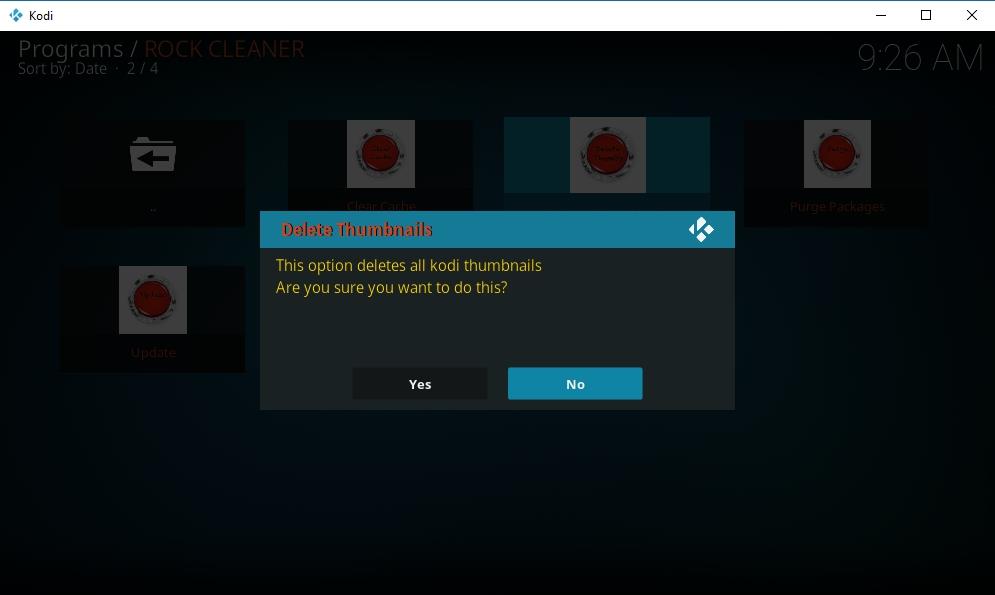
Elke keer dat u Kodi gebruikt, haalt de software tientallen miniatuurafbeeldingen op en slaat deze op. Deze zijn afkomstig van add-onschermen en downloadmappen en kunnen al snel een groot deel van de fysieke opslagruimte van uw apparaat in beslag nemen. Zoals u waarschijnlijk al geraden heeft, biedt Rock Cleaner u een snelle methode om die onnodige bestanden met één klik te verwijderen. Start de add-on en kies vervolgens " Miniaturen verwijderen " in de lijst met acties. Kies " Ja " in het bevestigingsvenster en u bent klaar.
Pakketten opschonen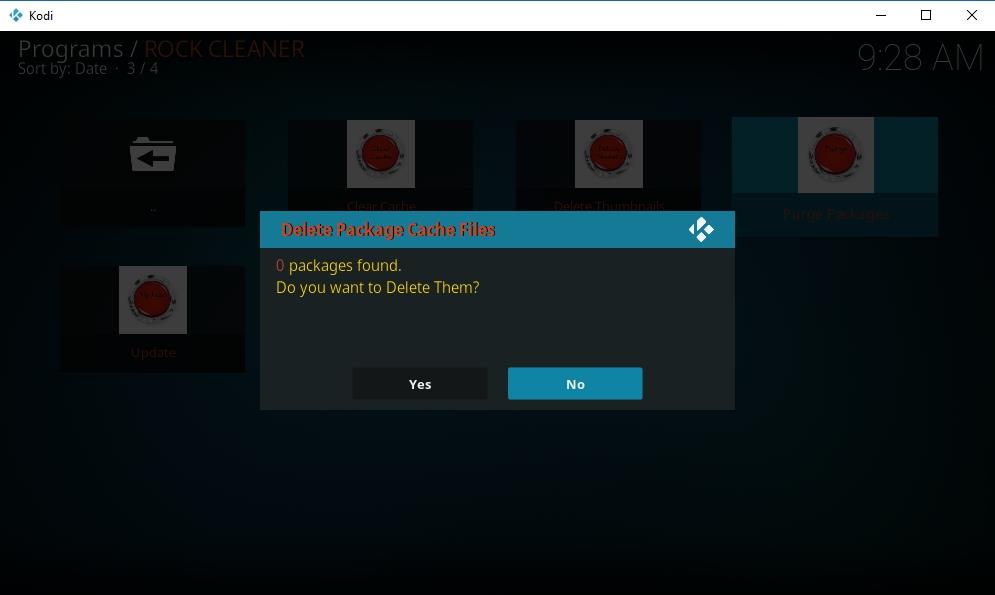
Het installeren van add-ons laat vaak kleine zip-bestanden achter, verborgen in de bestandsstructuur van Kodi. Na verloop van tijd kan deze content veel ruimte in beslag nemen, vooral op speciale streamingapparaten zoals de Fire TV Stick van Amazon. Ze zijn nergens voor nodig en je kunt ze altijd opnieuw downloaden als je er weer toegang toe nodig hebt. Dus waarom zou je Rock niet gebruiken om ze te verwijderen? Start de cleaner en kies " Pakketten verwijderen " in de lijst met acties. Klik op " Ja " in het bevestigingsvenster en de bestanden worden verwijderd.
Update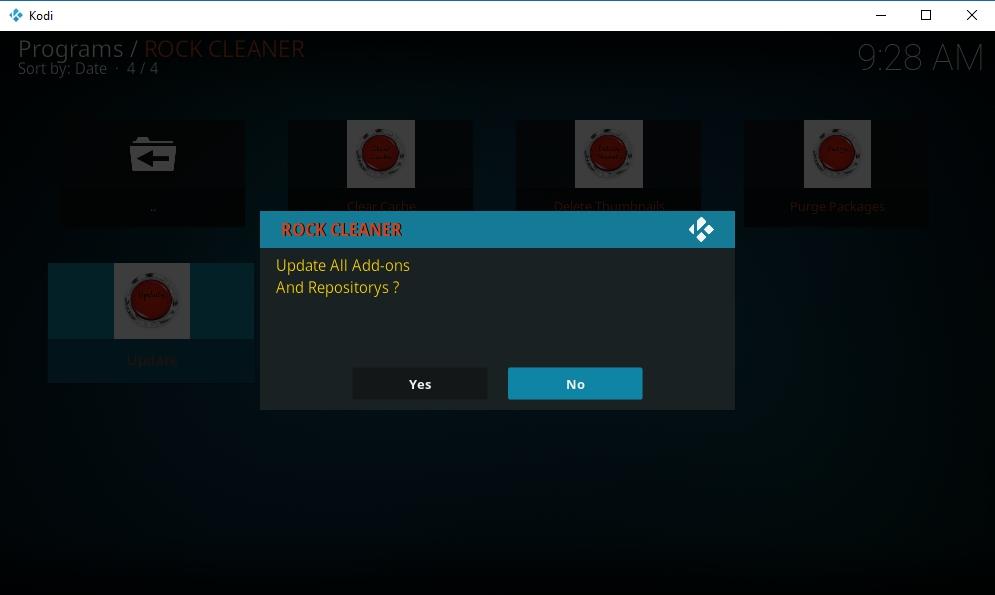
Heb je veel repositories en add-ons op je apparaat staan? Het up-to-date houden ervan kan frustrerend zijn, zelfs als je automatische updates hebt ingeschakeld. In plaats van elke keer dat er een nieuwe versie verschijnt te worstelen met het downloadvenster, kun je de handige updatefunctie van Rock Cleaner gebruiken om alles in één keer te downloaden en toe te passen. Start de cleaner en kies ' Bijwerken ' in het actiemenu. Er verschijnt een bevestigingsvenster en wanneer je op ' Ja ' klikt, scant Rock Kodi en start de updateprocessen één voor één. Houd er rekening mee dat dit enige tijd kan duren als je veel content hebt die moet worden bijgewerkt. Houd er ook rekening mee dat Rock Cleaner Kodi zelf niet bijwerkt, alleen add-ons en repositories.
Verder dan Kodi opruimen
Rock Cleaner is een eenvoudig stukje software, en dat is precies wat het zo krachtig maakt. Het bevat alleen de functies die je nodig hebt en je kunt het op elk apparaat gebruiken om Kodi weer wat sneller te maken.
Rock Cleaner op Fire TV Stick
Kodi draaien op een Amazon Fire TV is een geweldige manier om snel toegang te krijgen tot talloze streaming media. De hardware is helaas niet speciaal voor Kodi ontworpen, wat betekent dat sommige mensen af en toe problemen kunnen ondervinden. Een van de grootste problemen is om Kodi snel te laten werken op zo'n apparaat met een laag stroomverbruik. Kodi werkt prima op de meeste platforms, maar uiteindelijk is het gewoon niet ontworpen om extreem zuinig te zijn.
Rock Cleaner gebruiken op je Fire TV Stick is een geweldige manier om onnodige bestanden tot een minimum te beperken. De installatie is een fluitje van een cent en omdat de add-on niet overladen is met opties, zul je geen problemen ondervinden met het navigeren door het actiemenu. Als Kodi trager wordt op je Fire Stick, probeer dan Rock Cleaner om de cache en thumbnails te wissen. Je kunt ook om de paar weken de opdracht 'purge packages' uitvoeren om van die vervelende ruimteverslindende zip-bestanden af te komen.
Rock Cleaner versus Kodi Wizards
Er is geen gebrek aan cleaners, wizards en configuratieprogramma's voor Kodi. Het lijkt erop dat vrijwel elke ontwikkelgemeenschap zijn eigen visie heeft op wat een Kodi-hulpprogramma zou moeten bieden. De meeste hiervan vallen in de categorie 'wizards', met add-ons zoals Looking Glass Wizard, Cosmic Saints Wizard of de bekendere, maar inmiddels ter ziele gegane Ares Wizard. Add-ons zoals deze bevatten meestal tientallen tweak- en opschoonopties, samen met zaken als fabrieksinstellingen herstellen, automatische opstarttaken en aangepaste buildmanagers. Ze zijn complex en soms moeilijk te gebruiken, maar ze kunnen vrijwel alles aan, inclusief het wissen van caches en het verwijderen van thumbnails.
Cleaners zijn minder gebruikelijk en hebben een wat eenvoudiger ontwerp, wat zeker een goede zaak is. Met cleaners zoals Rock Cleaner zijn je opties beperkt tot de basisfuncties, waarbij je alle gekke opstartfuncties en build-downloaders laat vallen ten gunste van de dingen die je waarschijnlijk vaker gebruikt. Met cleaners kun je je cache legen, thumbnails verwijderen, content bijwerken en onnodige bestanden uit je installatie verwijderen, wat Kodi allemaal kan versnellen en ruimte op het apparaat kan vrijmaken. Als je problemen hebt met de prestaties van je app of hardware met een laag vermogen gebruikt, is het gebruik van een cleaner een fantastische manier om alles netjes te houden.
Is Rock Cleaner veilig?
Rock Cleaner is volledig veilig in gebruik. De add-on bevat uiteraard geen illegale content en de opschoonmethoden die hij gebruikt zijn prettig en eenvoudig. Je hoeft je geen zorgen te maken dat je per ongeluk belangrijke gegevens verwijdert, aangezien de add-on alleen overbodige content kan verwijderen. In wezen doorzoekt Rock Cleaner je bestandssysteem en verwijdert content die je niet meer nodig hebt. Je kunt veel van deze handelingen handmatig uitvoeren, zowel binnen Kodi als door naar de juiste map op je computer te navigeren. Met Rock Cleaner hoef je je echter geen zorgen te maken over het vinden van de juiste opties of het verwijderen van de juiste items. Gewoon klikken, uitvoeren en ontspannen.
Conclusie
Het is ontzettend belangrijk om je Kodi-installatie netjes te houden, vooral als je regelmatig streamt of de software op een smartphone of tv-ontvanger gebruikt. Cachebestanden, thumbnails en achtergebleven pakketten kunnen je apparaat verrassend snel vol laten lopen, maar met Rock Cleaner kun je ze allemaal met een paar klikken verwijderen. Ken je nog een andere cleaner die Rock-fans interessant zouden kunnen vinden? Laat het ons weten in de reacties hieronder!